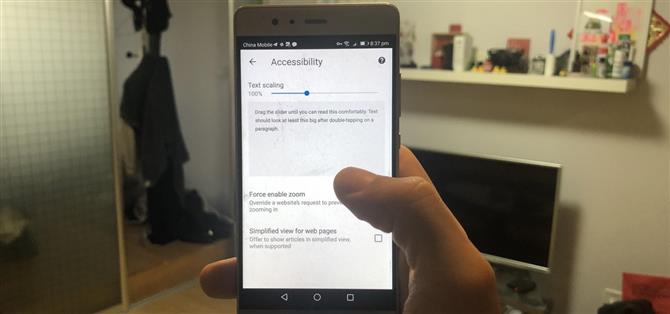Det er mange grunner til at du kanskje vil øke tekststørrelsen din i Google Chrome. Nettleserens tilgjengelighetsalternativer har noen få verktøy for å hjelpe lesbarheten av tekst på nettsteder. Endring av tekstskalaen, aktivering av zooming og bytting av den forenklede visningen kan tilpasse Google Chrome til å være perfekt for deg.
Å redusere tekststørrelsen er bra for å plassere flere ord på siden. Å øke størrelsen vil være nyttig for de som vil ha lett å lese stor tekst i mobilnettleseren. Dessverre fungerer dette ikke på iPhone-versjonen av Google Chrome, så guiden nedenfor er bare for Android-brukere.
Trinn 1: Øk tekststørrelsen
Først åpner du Google Chrome-appen og trykker på de tre prikkene øverst til høyre. En meny vises – trykk på «Innstillinger» -knappen. Trykk på «Tilgjengelighet» -knappen på innstillingsskjermen.



Her vil du se en «Text Scaling» glidebryter. Med denne glidebryteren kan du øke eller redusere tekststørrelsen som Google Chrome viser. Nedenfor er to bilder med skalaen satt til maksimum og minimum.


Det er et alternativ å «Tving aktivere zoom», dette vil tillate deg å zoome inn på nettsteder som ellers ikke vil la deg zoome inn, noe som er nyttig hvis du trenger at teksten skal være større eller du vil se nærmere på et bilde. Alternativet «Forenklet visning for websider» gjør det mulig for støttede nettsteder å vise en enkel visning. Den enkle utsikten trekker ut elementer som ikke er nødvendige som annonser og sidefelt for å gjøre nettleseropplevelsen mindre distraherende.